### PARTE PRIMA...COME AGGIORNARE IL BIOS DI UNA SCHEDA MADRE ###
Una delle domande piu' frequenti che capita di leggere su internet è come fare ad aggiornare il bios della propria scheda madre in tutta sicurezza, evitando di commettere errori che potrebbero compromettere il corretto funzionamento del proprio hardware
a questo proposito, ho deciso di scrivere questo piccolo tutorial su come eseguire correttamente il "flash" del bios della scheda madre, arginando, per quanto pissibile, tutti i rischi che questo procedimento puo' comportare...ma veniamo al dunque
la prima cosa da fare e' accertarsi che il bios che scaricherete sia adatto alla vostra scheda madre (spesso esistono diverse revisioni dello stesso modello di scheda che hanno bios incompatibile tra loro). Per vedere la revisione della vostra scheda madre, dovete cercare una piccola scritta sul pcb, solitamente questa scritta si trova accanto o sotto la scritta del modello della scheda madre, o in basso sotto l'ultimo slot isa/pci, quindi se trovate la scritta "REV 2.0" o "ver 1.1" avete trovato quello che cercavate
ecco un piccolo esempio in cui vengono evidenziati il modello della scheda madre, la revisione, la posizione del jumper dedicato al clear-CMOS e la posizione del chip del bios
lo sbaglio piu' grande che l'inesperienza porta a commettere e' quello di scaricare bios per una scheda della stessa famiglia (es. stesso chipset) senza tener conto delle diverse features della scheda, un esempio può essere la NF7-S e la NF7, che sono schede madri appartenenti alla stessa "famiglia" ma sono completamente diverse tra loro. Quindi prima di procedere all'aggiornamento, siate sicuri, al 100%, di aver scaricato il bios relativo alla vostra scheda madre
subito dopo aver scaricato il nostro bios e' buona norma riportare le impostazioni del bios in specifica. Quindi bisogna riavviare il PC, entrare nel bios, premendo il tasto CANC durante i primi secondi del boot e rimettere tutto a default, usando l'opzione "Restore bios defaults" o simile. Un'altro modo per poter riportare i valori impostati a default potrebbe essere il classico "clear CMOS", anche se questo va a modificare la data di sistema e le varie impostazioni personalizzate delle periferiche, quindi va usato solo nel caso vogliate essere sicuri al 110% dell'aggiornamento bios.
passando all'aggiornamento vero e proprio, secondo il mio modesto punto di vista, una cosa da EVITARE è aggiornare il bios da Windows. Anche se la procedura puo' sembrare molto piu' "semplice" e veloce, si corre il rischio che l'aggiornamento nn vada a buon fine a causa dei gestori di memoria, dei servizi in background e delle decine di processi in esecuzione che possono, in qualsiasi momento, interferire con la delicata operazione di aggiornamento
per evitare inutili complicazioni, useremo il caro e vecchio Ms-DoS con il quale creeremo, un disco di avvio
quindi, prendete un floppy NUOVO, abilitate la "scrittura su floppy" attraverso il forellino presente sul dischetto, andate nel Prompt di Ms-DoS e digitate il seguente comando :
FORMAT A: /S /Q *
se non avete molta dimestichezza con il Prompt di MS-DOS potete creare il vostro disco di avvio Ms-Dos anche con WinXP
basta inserire un floppy NUOVO nel drive, andare in Esplora Risorse, cliccare col tasto destro del mouse sul floppy e scegliere l'opzione "Formatta". Lasciate tutte le impostazioni cosi' come sono indicate da windows e ricordatevi di spuntate solo l'opzione "Crea disco di avvio Ms-Dos". Finita la formattazione del floppy vi troverete un floppy bootabile con abbastanza spazio per metterci sia il programma per riprogrammare il bios che l'immagine binaria del bios
una volta finita la formattazione del disco floppy, prendete il bios appena scaricato ed estraetelo (solitamente il bios che scaricherete è zippato). A questo punto, nella cartella appena estratta troverete 2 file
- il bios vero e proprio (solitamente con estensione .bin .hex .rom .awd o altro)
- una piccola utility detta "flash" poiché cancella il contenuto esistente del BIOS e vi scrive il contenuto del file aggiornato
a seconda del tipo di BIOS, il nome della utility può essere differente. Ecco alcuni esempi:
- Flash.exe
- Flashxxx.exe
- Aflash.exe
- Aflashxx.exe
l'ultima cosa da fare e' copiare sul floppy questi due files, e riavviare il sistema per l'upgrade.
Al riavvio il sistema dovrebbe partire, dal dischetto, in modalità DOS. Se il sistema non si avvia in modalità DOS e viene caricato Windows, nonostante il dischetto sia inserito nell'unità A:, riavviate e controllate la voce "Boot Sequence" nel setup del bios, setup a cui potete accedere premendo il tasto CANC nei primi secondi dall'accensione del Pc. Quindi controllate che l'unità FLOPPY abbia la precedenza su tutte le altre.
una volta riavviato in modalita' Ms-DoS vi troverete davanti il prompt dei comandi (l'immagine è indicativa)
adesso controlliamo il contenuto del floppy digitando il comando :
DIR
Se avete copiato bene i file sul floppy, vi troverete, nel floppy, 2 file :
- l'utility "flash" (Flash.exe, Flashxxx.exe, Aflash.exe, Aflashxx.exe)
- il file del bios (file con estensione .bin .hex .rom .awd o altro)
a questo punto avete 2 possibilita' o digitare :
dove :
- flash è il nome dell'utility che serve ad aggiornare il bios
- bios.bin è il nome del bios che vogliamo aggiornare
oppure digitando SOLO il nome dell'utility di riprogrammazione, ad esempio 'AFLASH', e premendo invio. A questo punto si aprirà un programma dal quale potrete richiamare il nome del bios da aggiornare, quindi vi bastera', semplicemente, scrivere il nome del bios (ad esempio bios.bin) e cliccare su invio
molto spesso queste utility, prima di cominciare l'aggiornamento, vi danno la possibilita' di salvare il vecchio bios, cosi', nel caso l'aggiornamento nn dovesse andare a buon fine, avrete comunque il vecchio e funzionante bios da poter sostituire a quello appena aggiornato. Quindi quando il programma vi chiederà "save old bios to file", digitate "Y"
a questo punto l'utility "flash" comincera' ad aggiornare il vostro "vecchio" bios con quello nuovo...solitamente questa procedura impiega alcuni minuti per essere protata a termine (dipende anche dall'hardware che possedete), ed e' inutile sottolineare che durante la fase dell'aggiornamento NON dovete in nessun caso resettare o spegnere il pc, pena un flash andato male con la conseguente impossibilita' di utilizzare il pc
completato l'aggiornamento nn vi restera' che, incrociare le dita, votarvi a qualche santo, fare un "clear CMOS" di pochi minuti e riavviare la macchina
se tutto e' andato per il verso giusto, la vostra macchina fara' il boot tranquillamente e a voi nn restera' altro da fare che premere il tasto CANC, durante le primissime fasi di boot, per entrare nel bios, e variare le impostazioni del vostro nuovo bios in relazione al vostro hardware e alle vostre esigenze
*
Quando il BIOS nuovo da inserire ha una dimensione di 1MB dovete procedere così :
dopo aver preparato il floppy bootable (dando una sbirciatina dentro il floppy vedo che ci sono 10 file) Ho cercato di inserire:
1°) L'utility Flash
2°) Il nuovo BIOS (da 1MB)
Pero' ahime' lo spazio all'interno del floppy e' insufficiente x accogliere i 2 nuovi file. Allora come procedere?
Cosi':
1°) Creare 1 Floppy bootable (d'avvio MS-DOS)
2°) Dentro ci sono 10 file visibili, ma a noi servono solo 3 file non visibili che sono:
A) COMMAND.COM
B) IO.SYS
C) MSDOS.SYS
PS) Per rendere visibili i file di sistema: -->Strumenti-->Opzioni Cartella-->Visualizzazione-->Nascondi i file protetti di sistema (consigliato)-->Togliere la spunta....e gia' che ci siete: -->Nascondi le estensioni per i tipi di file conosciuti-->Togliere la spunta
3°) Tornare dentro il Floppy e cancellare (eliminare) tutti i file eccetto i 3 file sopra menzionati (A B C)
4°) Aggiungere il nuovo BIOS (da 1MB sob!) e l'utility Flash, et voila' FATTO il floppy e' pronto all'uso....
### PARTE SECONDA...COME PORRE RIMEDIO AD UN'AGGIORNAMENTO NON ANDATO A BUON FINE ###
ed eccoci arrivati alla parte dolente di questo tutorial...ossia come ovviare ad un flash del bios andato male
nel caso in cui, subito dopo un flash del bios, il pc rimane spento anche se le ventole girano, possiamo incrociare le dita, votarci al solito santo e provare un clear CMOS e al riavvio successivo premere continuamente i tasti INS e CANC
a questo punto se siamo fortunati il pc riprendera' a funzionare tranquillamente e nn dovremmo fare altro che entrare nel bios e settarlo per quelle che sono le nostre esigenze
ma se questa procedura nn dovesse andare a buon fine, l'unica cosa che ci resta da fare è il famoso "flash a caldo"
per "flashare a caldo" un bios abbiamo bisogno di :
- una scheda madre identica (con bios funzionante) a quella con il bios danneggiato
- un estrattore per eeprom
- un dischetto bootabile con il programma di caricamento del BIOS e un BIOS per il chip corrotto
- molta calma e sangue freddo
quindi, STACCATE IL CAVO DI ALIMENTAZIONE DAL PC CON BIOS CORROTTO e utilizzate l'estrattore per eeprom per togliere, con molta delicatezza (evitando di scheggiare o danneggiare lo zoccolo su cui poggia il chip), il chip del bios corrotto
da questo momento in poi dovrete prestare la massima attenzione poiche' adremo ad agire sulla scheda madre, con bios funzionante, collegata alla corrente...quindi occhio e fate tutto con la massima attenzione
quindi con il solito estrattore per eeprom, solleviamo il chip del bios della scheda madre funzionante in modo da rendere piu' veloce la sua successiva sostituzione. In questa operazione dovrete stare attenti a garantire al chip il giusto contatto tra i suoi piedini e lo zoccolo, quindi sollevatelo di quel tanto che basta garantendo un buon contatto tra i pin (se manca il contatto il pc nn si avvia)
eseguita questa operazione, inseriamo il floppy nel lettore e facciamo bootare il pc da floppy, cosi' da trovarci con il prompt di Ms-DoS
una volta avviato il pc...fate un bel respiro profondo ed estraete completamente il chip del bios della scheda madre in funzione, facendo particolare attenzione ad evitare qualsiasi contatto tra l'estrattore e i componenti della scheda madre
adesso nn resta che inserire il chip del bios corrotto nello zoccolo della scheda madre accesa, facendo attenzione al verso di inserimento del chip, c'è infatti un piccolo pallino rialzato nello zoccolo, e un pallino scavato nel chip, che indica il verso di inserimento
dopo esserci assicurati di aver inserito il chip nel verso giusto, bisogna far partire il programma di aggiornamento, magari usando l'opzione di forzatura del flash, che con awdflash si ha scrivendo :
awdflash bios.bin /f
portato a termine l'aggiornamento del bios, spegnete il pc, togliete il cavo di alimentazione e con l'estrattore togliete il bios appena riporogrammato dallo zoccolo ed inseritelo nella scheda madre da cui l'avete prelevato precedentemente
a questo punto, accendete il pc e se tutto è andato nel verso giusto vi ritroverete con il bios perfettamente funzionante
### PARTE TERZA...ALTERNATIVE AL "FLASH A CALDO" E COME SOSTITUIRE FISICAMENTE IL CHIP DEL BIOS ###
abbiamo appena visto come "flashare a caldo" il nostro bios corrotto, operazione, per certi versi, molto delicata e abbastanza complessa per coloro che nn sono degli smanettoni o che comunque nn "amano" avventurasi troppo
a volte puo' capitare di nn riuscire a reperire una scheda madre uguale alla nostra su cui riprogrammare il bios corrotto, oppure puo', semplicemente, capitare di nn voler rischiare troppo per questa operazione e quindi come possiamo ovviare...?
semplice...sostituendo il chip danneggiato con uno nuovo. Questi chip sono facilmente reperibili su internet a prezzi decisamente contenuti (circa 10€) oppure si puo' contattare il supporto tecnico della casa produttrice della nostra scheda madre e farci mandare un chip di ricambio (dopo aver specificato modello e revisione della scheda )
ecco un piccolo elenco di case produttrici che inviano (gratis o a pagamento) bios di ricambio
- ABIT
- DFI
- ASUS
una volta ottenuto il chip di ricambio, la sostituzione si fa' in pochi minuti e senza lo stress del flash a caldo
Per procedere alla sostituzione del bios occorre, prima di tutto, scollegare tutte le periferiche esterne e l'alimentazione del computer
poi con l'estrattore per eeprom dobbiamo sollevare il bios dallo zoccolo su cui e' alloggiato
una volta estratto il chip dallo zoccolo, bisogna sostituirlo con quello nuovo riprogrammato, facendo attenzione sia al verso di inserimento che ai piedini del chip che risultano essere estremamente delicati e soggetti a facili rotture
quindi dopo aver poggiato il bios sopra lo zoccolo e dopo esserci accertati che tutti i piedini siano posti in corrispondenza delle fessure dello zoccolo, dobbiamo esercitare una leggera pressione in modo da bloccarlo nello zoccolo
a questo punto colleghiamo il pc all'alimentazione, accendiamo e godiamoci il nostro nuovo bios
personalmente ritengo questa procedura decisamente piu' semplice e comoda, poiche' con una piccola spesa (il costo del chip), con meno rischi e soprattutto con meno stress si ottengono gli stessi risultati di un flash a caldo
spero che questo piccolo tutorial possa servire a fare maggiore chiarezza su come aggiornare il bios della propria scheda madre evitando (per quanto possibile) di fare danni
buon flash a tutti
/warez








 Rispondi quotando
Rispondi quotando




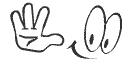




 Scherzo.....
Scherzo.....
